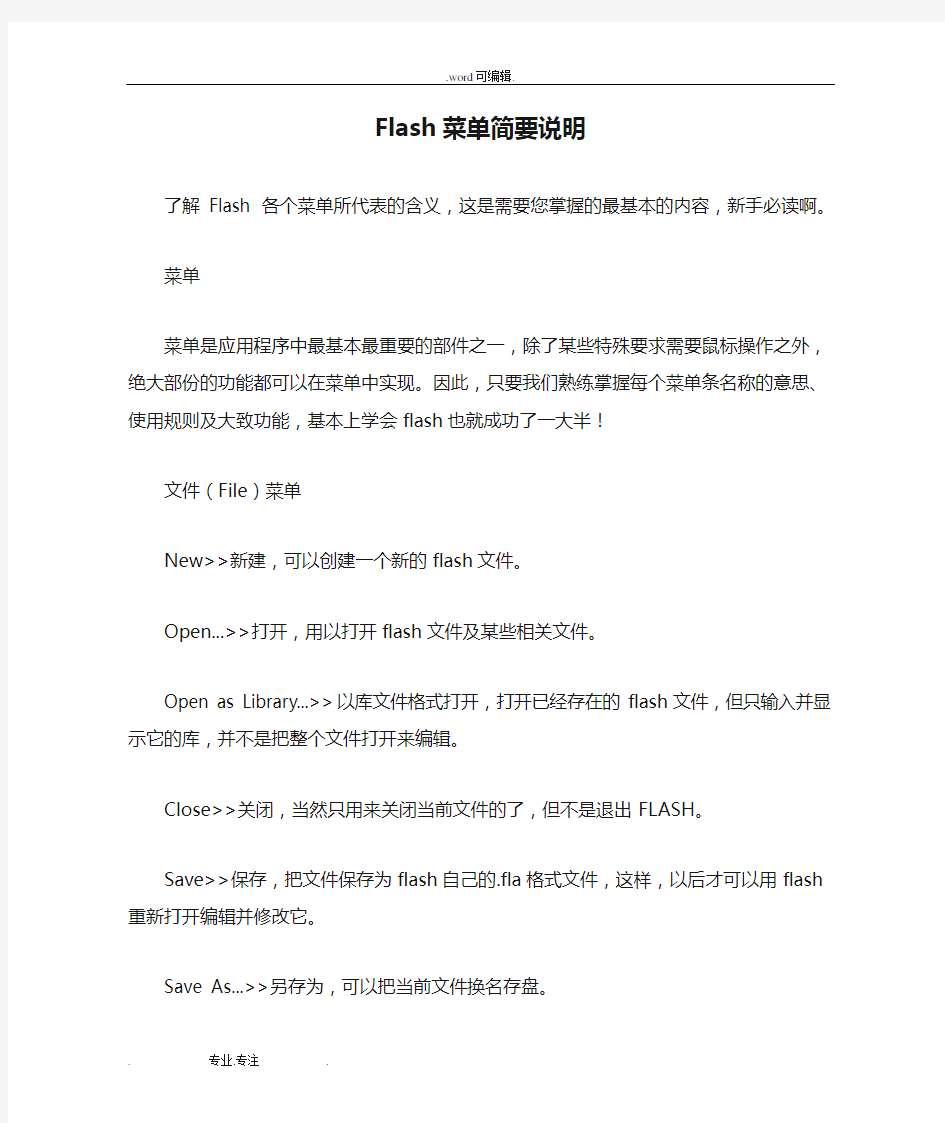
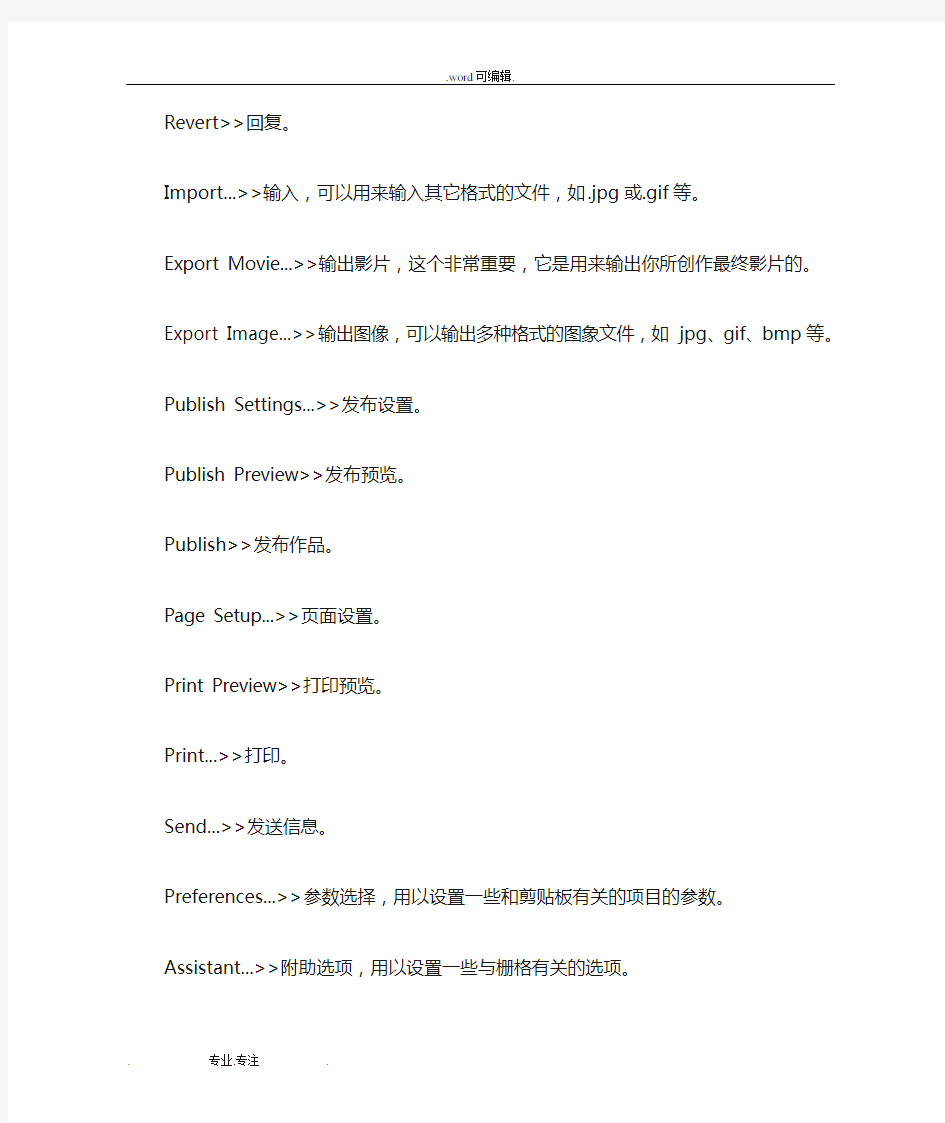
Flash菜单简要说明
了解Flash 各个菜单所代表的含义,这是需要您掌握的最基本的内容,新手必读啊。
菜单
菜单是应用程序中最基本最重要的部件之一,除了某些特殊要求需要鼠标操作之外,绝大部份的功能都可以在菜单中实现。因此,只要我们熟练掌握每个菜单条名称的意思、使用规则及大致功能,基本上学会flash也就成功了一大半!
文件(File)菜单
New>>新建,可以创建一个新的flash文件。Open...>>打开,用以打开flash文件及某些相关文件。Open as Library...>>以库文件格式打开,打开已经存在的flash文件,但只输入并显示它的库,并不是把整个文件打开来编辑。
Close>>关闭,当然只用来关闭当前文件的了,但不是退出FLASH。
Save>>保存,把文件保存为flash自己的.fla格式文件,这样,以后才可以用flash重新打开编辑并修改它。
Save As...>>另存为,可以把当前文件换名存盘。
Revert>>回复。
Import...>>输入,可以用来输入其它格式的文件,如.jpg 或.gif等。
Export Movie...>>输出影片,这个非常重要,它是用来输出你所创作最终影片的。
Export Image...>>输出图像,可以输出多种格式的图象文件,如jpg、gif、bmp等。
Publish Settings...>>发布设置。
Publish Preview>>发布预览。
Publish>>发布作品。
Page Setup...>>页面设置。
Print Preview>>打印预览。
Print...>>打印。
Send...>>发送信息。
Preferences...>>参数选择,用以设置一些和剪贴板有关的项目的参数。
Assistant...>>附助选项,用以设置一些与栅格有关的选项。
Exit>>退出FLASH。
在这里要说明的是,用Save和Save As...保存的.fla文件只是你作品的源文件,而用Export Movie ...输出的.swf
文件才是最后影片,最后作品也可用Publish输出,不过你得首先把Publish Setting设置好。
编辑(Edit)菜单
Undo>>撤消。
Redo>> 重做。
Cut>> 剪切。
Copy>> 复制。
Paste>> 粘贴。
Paste in Place>>粘贴在某位置。
Paste Special...>>特殊粘贴。
Clear>>清除。
Duplicate>>复制一个副本,集成了复制和粘贴两个功能。Select All>>选择全部。
Deselect All>>取消选定全部。
Copy Frames>>复制一个或多个帧。
Paste Frames>>粘贴一个或多个帧。
Edit Symbols>>编辑样品。
Edit Selected>>编辑选定的。
Edit All>>编辑全部。
Insert Object...>>插入对象。
Links...>>链接对象。
对象>>对象。
其实不用多说,一看字面就知道,编辑菜单中各项基本上都是用来剪切,拷贝,粘贴FLASH中的各种操作对象的。而其中“插入对象(Insert Object)”可以用来插入外部其它应用程序的对象并调用相应的应用程序对其进行编辑,但这好象对制作动画并没有什么用处?
查看(VIEW)菜单
Goto>>转移到,控制在当前舞台上显示哪一个场景。100%>>显示比例100%。
Show Frame>>显示帧。
Show All>>显示全部。
Outlines>>显示轮廓。
Fast>>快速显示。
Antialias>>反锯齿显示。
Antialias Text>>反锯齿文字显示。
Timeline>>显示时间轴。
Work Area>>显示工作区。
Rulers>>显示标尺。
Grid>>显示栅格。
Snap>>显示捕捉
Show Shape Hints>>显示外形提示。
查看菜单中的选项用来控制屏幕各种显示效果的。包括显示比例、显示轮廓及实现栅格的鼠标作图时的“捕捉(Snap)”功能,但所有这些都是为了设计制作的方便,不用担心其会对作品有什么不良影响。
插入菜单(Insert)
Convert to Symbol...>>转化成样品。
New Symbol...>>创建新样品。
Layer>>插入新层。
Motion Guide>>插入运动向导层。
Frame>>插入新帧。
Delete Frame>>删除帧。
Keyframe>>插入关键帧。
Blank Keyframe>>插入空关键帧。
Clear Keyframe>>清除关键帧。
Create Motion Tween>>创建两个关键帧之间的动画。Scene>>插入新场景。
Remove Scene>>删除场景。
在这里要特别提到的是,样品(Symbol)是存放在当前库
(Library)里的对象,只要某个实物成为样品之后,以后便可在作品中的任何地方重复使用该样品,而文件的大小并没有明显的增加,因为它们都在使用同一个样品。该菜单中的一些命令在时间轴的下拉式菜单中也能找到。
修改菜单(Modify)
Instance...>>实例,修改实例属性并不影响样品(Symbol)及其它使用同一样品的实例的属性。
Frame...>>修改帧属性。
Layer...>>修改层属性。
Scene...>>修改场景属性。
Movie...>>修改影片属性。
Font...>>修改字体属性。
Paragraph...>>修改段落属性。
Style>>修改风格,例如字体的粗斜体及文字的对齐方式等。
Kerning>>字距调整。
Text Field...>>设置文字输入框的属性。Transform>>调整比例和旋转角度,去色,增删图形外形提示等。
Arrange>>排列,提供移前移后、锁定反锁定等功能。Curves>>用以修改线条的弯曲度。
Frames>>成批修改帧,如把帧的顺序反转等。
Trace Bitmap...>>把位图转换成矢量图。Align...>>修改对齐方式。
Group...>>把几个实物合成一组。
Ungroup>>把组拆散。
Break Apart>>分离,如只有把实例从样品中分离出来成为单独的图形时才能对其进行绘画。
修改菜单的功能是用于修改作品中的对象,场景甚至动画本身的特性的。在FLASH中,一个MOVIE才是一个完整的FLASH动画,也是最终发布的成品。在一个MOVIE中,可以有许多的场景(SCENE),而每一个SCENE都是由一个或多个帧(FRAME)组成的。要提到的是,样品库中的样品可以在一部动画中多次使用,出现在动画中的样品被称为实例(INSTANCE)。修改菜单中的GROUP,UNGROUP和BREAK APART都是用于处理“组”的。
控制菜单(Control)
Play>>播放影片。
Rewind>>倒带。
Step Forward>>前进。
Step Backward>>后退。
Test Movie>>测试影片。
Test Scene>>测试场景。
Loop Playback>>循环重放。
Play All Scenes>>播放全部场景。
Enable Frame Actions>>激活帧动作。
Enable Button>>激活按钮。
Mute Sounds>>静音。
控制菜单控制着影片的播放,并使创作者可以现场控制影片的进程。尽管FLASH基本是所见即所得的,但仍有部分在舞台上无法直接显示的效果,需要通过菜单中的“测试影片”或“测试场景”命令实现。
库菜单(Libraries)
Buttons>>按钮样品库。
Buttons-Advanced>>高级按钮样品库。Graphics>>图形样品库。
Movie Clips>>影片片断样品库。
Sounds>>声音样品库。
这是FLASH自带样品库,你只要把自己的所制作库文件放在FLASH目录下的“Libraries”文件夹里,便可成为库样
品中的一部分,以后也就能很方便地重复利用这些样品了。
窗口菜单(Window)
New Window>>新建窗口,可以同时建立多个编辑窗口,但要注意的是,它们都是同属于一个作品的。
Arrange All>>排列全部,是按平铺的方式把多个窗口平铺整齐。
Cascade>>层叠,把多个编辑窗口层叠起来。Toolbar...>>工具栏,可以选择要显示的工具栏,并设置其选项。
Inspectors>>监控器,用来查看并修改Object(对象)、Frame(帧)、Transform(调整)、Scene(场景)、Generator(发生器)的属性。
Controller>>控制器,用来控制影片的播放事宜。Colors>>调色板,可以新建、删除和改变颜色样品。Output>>输出窗口,用来显示作品调试时的信息输出。Generator Objects>>发生器对象。
Library>>库,注意这是当前作品的样品库。
Flash Generator是一个基于Web Server(服务)的应用程序,它可以自动地创作数据驱动的Flash和Gif图形,比
如实时标题、气象图和私人用户界面等。Generator还可以自动地合成数据,例如股票行情信息和体育比赛分数等。
帮助菜单(Help)
Flash Help Topics>>Flash帮助主题,是比较详细的使用手册。
Register Flash>>注册Flash,不用管它了吧?真是麻烦!Flash Developers Center>>Flash开发者中心,需要上网。Lessions>>教程,基本的东西都有,值得花时间一学。Samples>>例子,几乎每个技术点都有一个典型的实例
但凡高手在学习一个新软件的时候,第一个想到的不是去买书,请教别人,而是要看帮助!曾经有位大侠就指出,不要瞎找书了,其实帮助就是最好的教程!帮助菜单里不仅包含了详细的使用手册和典型例子,还真有一份精心制作的很不错的教程,是值得多花点时间去看看的。
Keil uVision4界面英文翻译及解释 Amos Luu,USTH,Harbin 150022 Keil uVision4是目前广泛使用的单片机开发软件,它集成了源程序编辑和程序调试于一体,支持汇编语言、C、PL/M语言。Keil uVision4在较早版本的基础上,做了较多有益的改动和变化。本说明只简单介绍Keil uVision4的界面英文翻译和简单使用,以方便刚入手的朋友尽早熟悉和理解各种操作。 1.File文件菜单
①New...:新建…… ②Open:打开 ③Close:关闭 ④Save:保存 ⑤Save as...:另存为…… ⑥Device Database...:维护设备数据库……
⑦License Management...:许可管理…… ⑧Print Setup...:设置打印机…… ⑨Print...:打印…… ⑩Print Preview:打印预览 11 Exit:退出 2.Edit编辑菜单
①Undo:撤销 ②Redo:恢复 ③Cut:剪切 ④Copy:复制 ⑤Paste:粘贴 ⑥Navigate Backwards:后移
⑦Navigate Forwards:前移 ⑧Insert/Remove Bookmark:设置/移除书签 ⑨Go to Next Bookmark:移动光标到下一个书签 ⑩Go to Previous Bookmark:移动光标到上一个书签 11 Clear All Bookmarks:清除当前文件中所有书签 12 Find...:查找 13 Replace...:替换 14 Find in Files...:在多文件中查找字符串 15 Incremental Find:增量查找 16 Outlining:有关源代码的命令 17 Advanced:高级选项 18 Configuration:配置 3.View视图菜单(显示或隐藏)
一、简单插入flash图像 二、调整插入flash图像